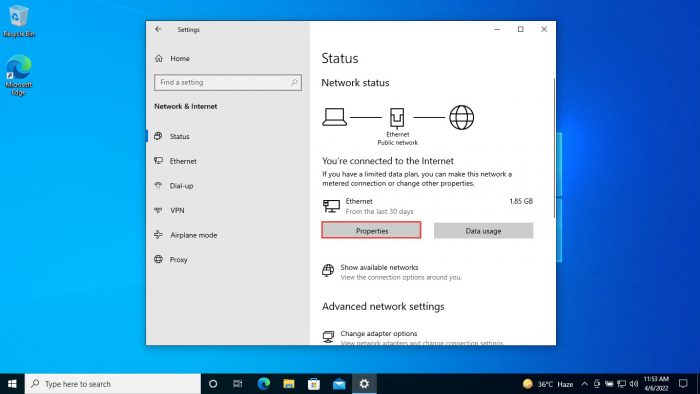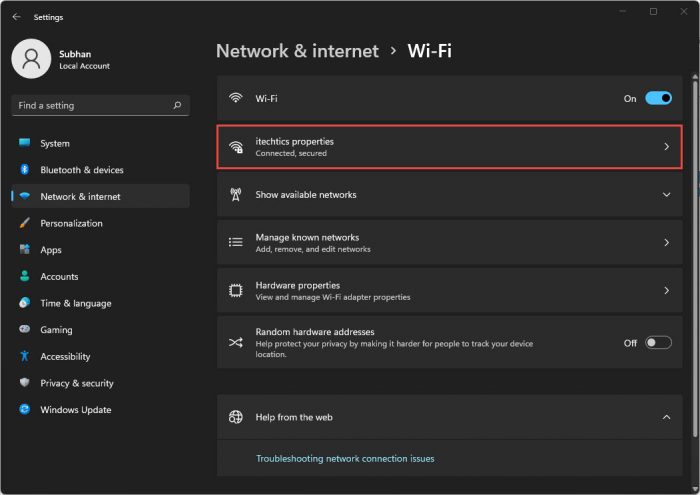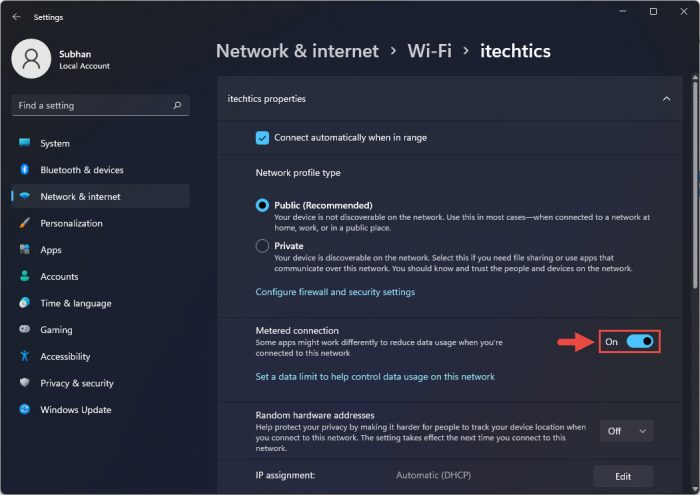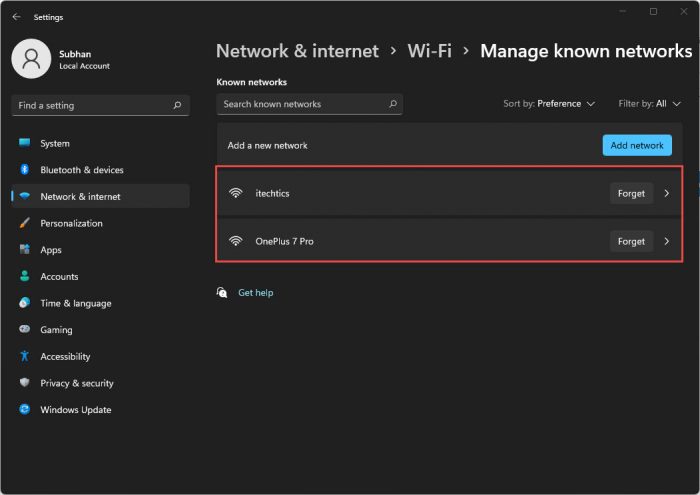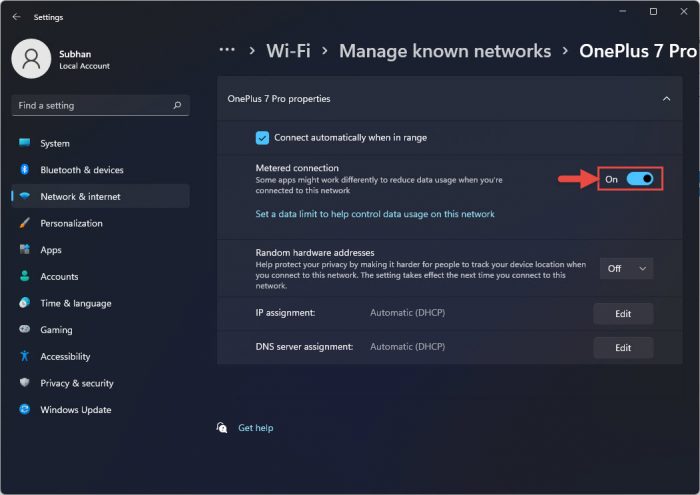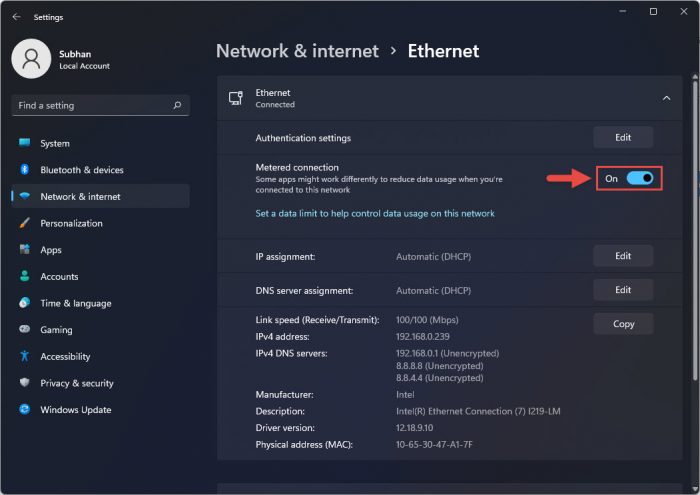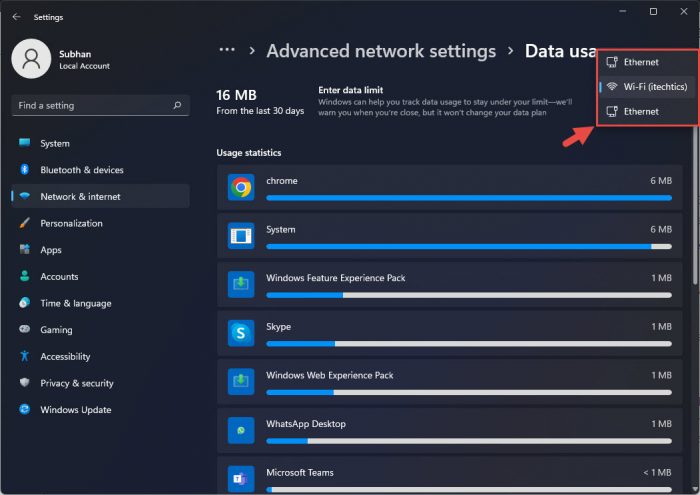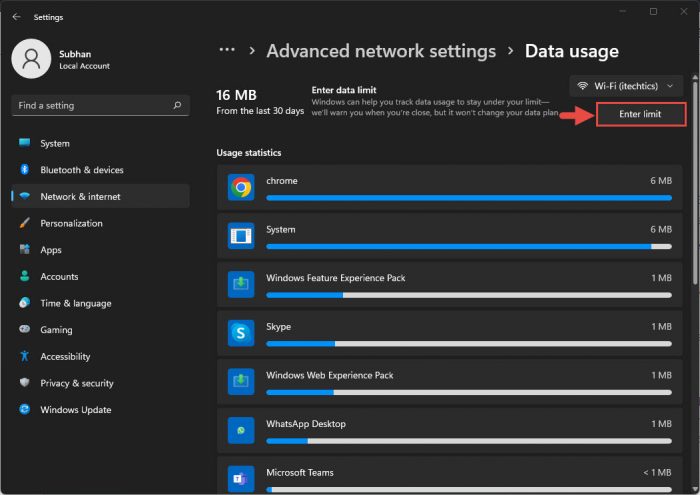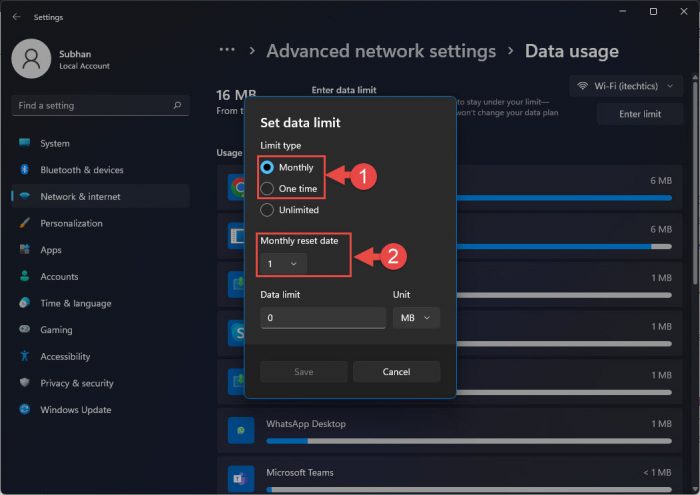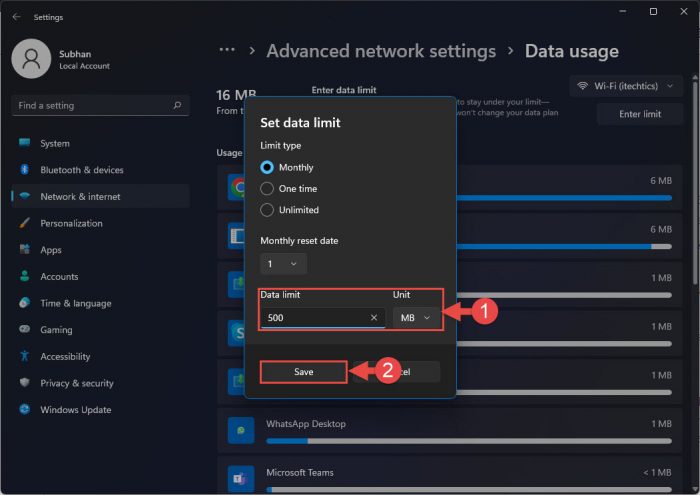Windows 11可以把网络当作一个吗计量连接。从本质上讲,这意味着Windows电脑的网络连接到网络被认为是现收现付你需要支付多少取决于你的使用,限制了互联网的使用背景。
当你建立了一个计量11连接在Windows电脑,操作系统将限制所有不必要的上传和下载,且仅使用互联网需要的地方,比如浏览互联网,下载或上传一些你指示等。
然而,一个计量连接限制某些任务如下:
- 只有优先级将下载Windows更新。
- Windows存储应用程序将暂停更新/下载。
- OneDrive同步将会暂停。
- 某些应用程序不能正常运行,直到计量连接是禁用的。
现在你了解计量连接用于它的目的是什么,让我们向您展示如何设置它为有线和无线网络在Windows 11计算机。
如何启用计量在wi - fi连接
您可以配置一个网络配置文件作为计量连接只要你的设备连接到它,或者连接到它在过去。
连接无线网络
这里是如何配置无线网络设备正在连接到计量连接:
连接网络将被视为一个计量连接。
已知的网络
配置一个先前连接(已知)网络计量连接,遵循这些步骤:
导航到以下几点:
设置应用网络和互联网wi - fi > > > > > >已知的网络管理
在这里,点击您想要设置网络计量连接。
选择无线网络 现在切换前的滑块”计量连接”在位置,使这个网络设置为计量连接。
切换计量连接上
如何启用计量在以太网连接
与wi - fi,你只能配置一个计量连接以太网网络连接。下面的步骤向您展示了如何启用:
连接以太网网络将被视为一个计量连接。然而,当另一个从一个不同的网络电缆连接,它将不被自动设置为计量连接。
如果你想禁用这个特性在未来,所有你需要做的就是到再次拨动滑块从的位置。
建立互联网数据限制
如果你是配置网络计量连接,网络的数据计划可能你花。如果是这样,那么限制网络配置数据将是明智之举。
注意:一个计量连接不需要启用建立一个极限。同样,你只能建立一个数据限制你正在连接到网络。
您可以配置每月或一次性的数据限制在一个网络上,简单地把它无限的数据使用和监控其使用。此外,您还可以选择当数据重置循环。
让我们向您展示如何设置和监控你的wi - fi网络的数据限制:
导航到以下几点:
设置应用> >网络和互联网> >先进的网络设置> >数据使用
在这里,选择您想要设置的网络接口的限制(wi - fi或以太网)的右上的设置应用程序。
选择网络接口 当被选中,点击输入限制。
输入数据的使用限制 从弹出窗口中,选择你想要的类型的限制来配置,然后输入“月度重置日期”“月”限制类型,或“天直到数据过期”的“一次”限制类型。
选择限制类型和重置时间 现在输入限制和选择适当的单元的数据。一旦完成,点击保存。
限制输入数据并保存
就是这样!现在您已经配置了数据限制选择的网络。你可以看到在数据使用的极限状态设置页面,见下图。
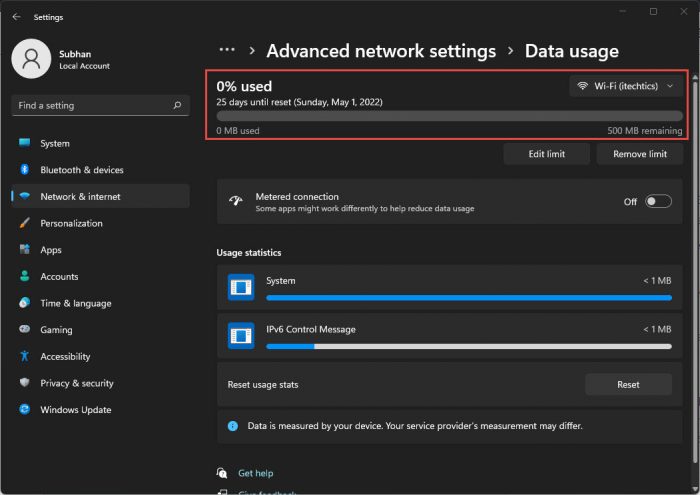
当达到极限时,计算机将不再使用这个网络。这可以影响你的工作,因为不会有网络连接了。在这种情况下,您可以通过点击编辑配置的限制编辑限制完全通过点击,或删除解除限制。
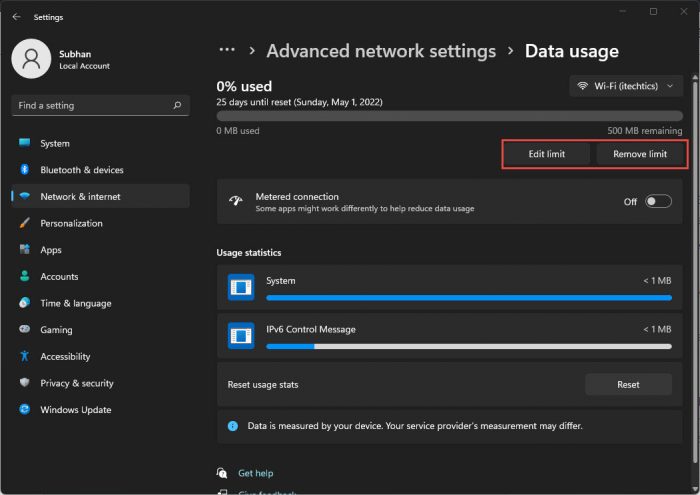
关闭的话
建立一个计量连接可以是非常有用的。事实上,今天的一个方法来保护您的数据计划,或加快你的网络浏览通过限制背景互联网使用。
如果您使用的是Windows 10,然后启用/禁用计量的方法连接几乎是相同的。唯一的区别是,你需要点击属性在网络中网络和互联网设置页面切换计量连接。